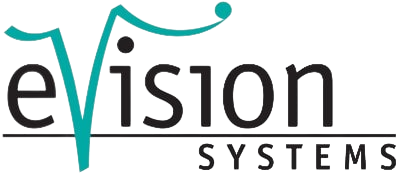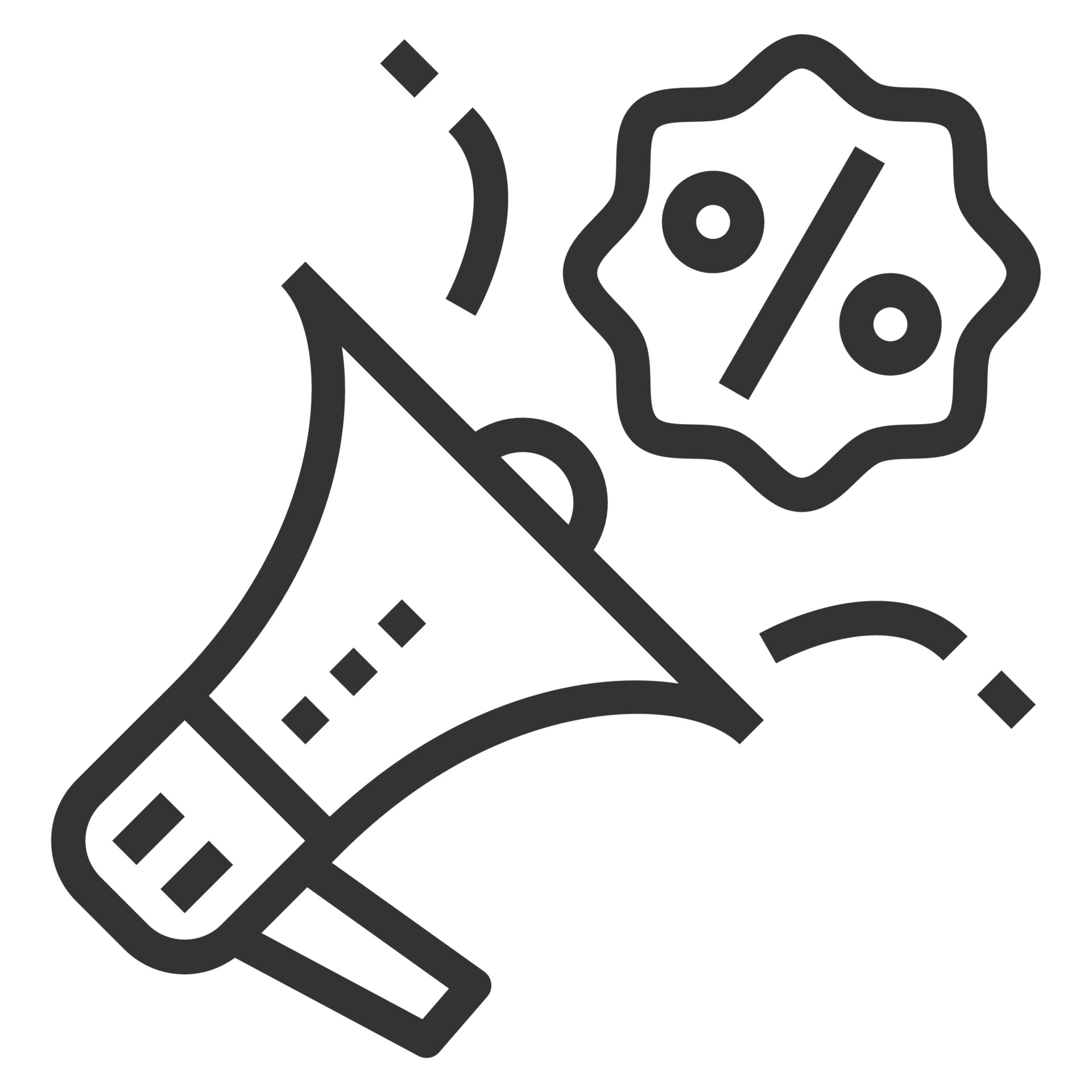Beschreibung
Die PCIe Test Card eignet sich zur Fehlerbehebung und zum Testen von PCIe-Gen1 und Gen2 Steckplätzen. Die PCIe Test Card ist ebenfalls mit PCIe Gen3 und Gen4 kompatibel jedoch ist die maximale Testgeschwindigkeit bis Gen 2 begrenzt.
Features
- Überprüfen Sie die Übertragungsgeschwindigkeit, Stabilität und Spannung Ihres PCIe-Steckplatzes.
- Diagnostizieren, beheben und testen Sie die PCIe-I/O-Funktionalität Ihres PCs.
- Zur Verwendung mit kompatibler Passmark PCIe Testsoftware (inkludiert) und BurnIntest (kostenpflichtig).

Hochwertig konstruiert
Eine extra dicke 100-µ-Zoll-Hartvergoldung auf 150-µ-Zoll-Nickelfingern gewährleistet eine deutlich längere Haltbarkeit und einen höheren Nennsteckzyklus als typische PCIe-Karten.
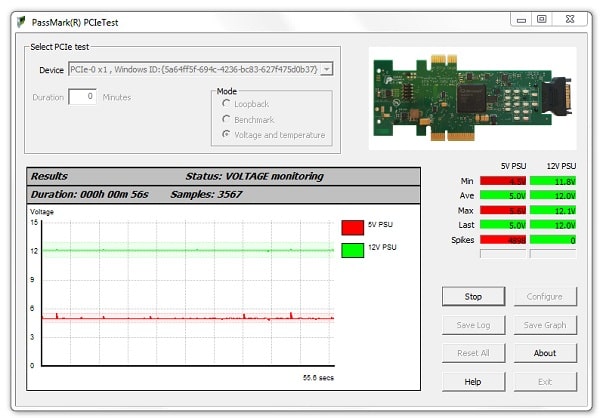
Erweiterte Messfunktionen
In Verbindung mit der kostenlosen PCIe Test-Anwendung (für Windows) oder BurnIn Test Professional (konstenpflichtig für Windows) und BurninTest für Linux können Sie Daten-Loopback- und Benchmark-Tests ausführen.
Benchmark-Tests verwenden einen Bus-Master-DMA-Controller, um die Testübertragungsgeschwindigkeiten zwischen integriertem Hochgeschwindigkeits-LSRam und System-Ram bis zu einer theoretischen Höchstgeschwindigkeit von 5 Gbit/s pro Spur zu maximieren.
Überwachen Sie die Stromschienen im 1-MHz-Zweikanal-Oszilloskopmodus auf vorübergehende Störungen, Spannungsspitzen oder Spannungsabfälle.
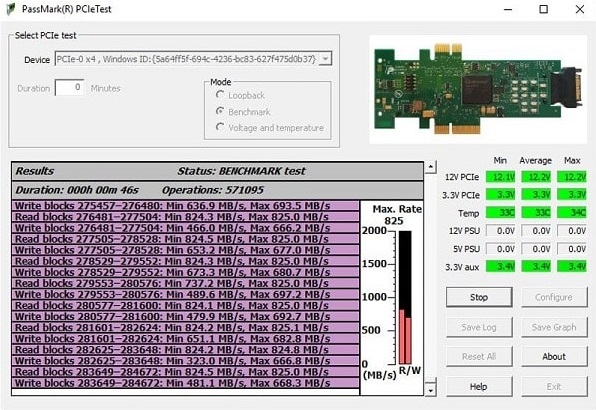
Datentransfer messen
Überprüfen Sie, ob Daten vom Port gesendet und empfangen werden können
Überprüfen Sie die PCIe-Fehlerraten und die Übertragungsgeschwindigkeit (5 Gbit / s pro Spur, bis zu 1200 MBit / s bei Verwendung von x4 Edge) unter Windows
Überprüfen Sie, ob Ihre PCIe-Steckplätze Gen2 5 Gbit / s oder Gen1 2,5 Gbit / s sind
Passt in einen PCIe-Steckplatz beliebiger Länge und kann 1 oder 4 Lanes mit PCIe gen2-Geschwindigkeit testen

Stress Test
Stellen Sie sicher, dass das System unter langen Lastperioden stabil bleibt
Überwachen Sie die Temperatur im Gehäuse
Überprüfen Sie gleichzeitig mehrere PCIe-Steckplätze gleichzeitig

Visuelle Boardanzeige
Durch einfaches Einstecken der Karte und Einschalten können Sie schnell überprüfen, ob der PCIe-Steckplatz über dedizierte Anzeige-LEDs für jeden Stromanschluss am PCIe-Anschluss korrekt mit Strom versorgt wird.
Messen Sie die Spannung der Stromschienen des PCIe-Steckplatzes (12 V, 3,3 V und 3,3 V Aux) und die 12-V- und 5-V-Leitungen direkt am 4-poligen Molex- oder Sata-Stromanschluss Ihres Netzteils.
Power Fail Leds gepaart mit Spannungsabtastung zeigen an, ob die Spannungen außerhalb der PCIe / ATX-Leistungsspezifikation liegen, ohne dass Software ausgeführt wird
F.A.Q.
Nein. Obwohl PCIe-Karten in Bezug auf die Software PCI-Legacy-kompatibel sein können, können PCIe-Karten nicht in PCI-Steckplätze eingesetzt werden, da sie unterschiedliche Pin-Konfigurationen haben und die Steckplätze unterschiedlich belegt sind. PCIe-Zusatzkarten müssen neben ihrem PCIe-Edge-Anschluss eine Interferenzlasche enthalten, um ein versehentliches Einsetzen in PCI-Steckplätze zu verhindern.
Ein PCIe-Steckplatz sieht ähnlich aus wie ein PCI-Steckplatz, jedoch haben PCIe-Steckplätze im Vergleich zu PCI-Steckplätzen im Allgemeinen ein niedrigeres Profil, einen etwas anderen Schlüsselabstand und sind am gegenüberliegenden Ende mit Schlüsseln versehen. PCIe-Steckplätze können in der Länge von x1 (1 Lane) bis zu x32 (32 Lanes) reichen. Siehe Abbildung 2 für einen direkten Vergleich eines x16-PCIe-Steckplatzes, eines x1-PCIe-Steckplatzes und eines PCI-Steckplatzes.
Die PCIe-Testkarte hat einen x1- und einen x4-Rand. Der x1 Edge kann in jeden PCIe-Steckplatz (x1 und höher) eingesetzt werden. Der x4 Edge kann in jeden PCIe-Steckplatz x4 und höher eingesetzt werden. PCIe-Karten können nicht in Steckplätze eingesetzt werden, die kürzer sind als die Länge ihres Randsteckers.
Die PCIe-Testkarte kann in jeder Generation von PCIe-Steckplätzen getestet werden. Die PCIe-Testkarte arbeitet mit Geschwindigkeiten bis zu gen2.0 (5 Gbit/s pro Lane). Die Fähigkeiten einer PCIe-Verbindung hängen von den höchsten Geschwindigkeitsfunktionen ab, auf die sich sowohl der Endpunkt als auch der Host einigen können. Wenn die PCIe-Testkarte in einen gen2.0-Steckplatz eingesetzt wird, wird sie mit gen2.0 ausgeführt. Wenn es in einen gen3.0-Steckplatz eingesetzt wird, wird es von der Karte auf die Leistung von gen2.0 beschränkt. Wenn es in einen gen1.0-Steckplatz eingefügt wird, wird es durch den Steckplatz auf die Leistung bei gen1.0 beschränkt.
- Windows 7, 8, 10 and 2008 Server (in 32bit and 64bit).
- Linux is also supported.
Ein 6-poliges PCIe-Kabel liefert 75 Watt und ein 8-poliges kann 150 Watt liefern, also scheint es keine gute Idee zu sein, das Kabel zu teilen. Aber bevor wir diese Schlussfolgerung ziehen, sollten wir ein paar Berechnungen anstellen.
Der PCI-E-Steckverbinder hat 6 Pins. Sie werden nicht alle für die Stromversorgung verwendet. Bei einem 6-poligen Stecker sind die Pins 1 und 3 mit 12 V verbunden und können jeweils 8 A Strom führen. Pin 2 ist standardmäßig nicht angeschlossen, obwohl die meisten PSU-Hersteller dort eine 12V-Leitung hinzufügen. Die Pins 4 und 6 sind gemeinsame Rückleitungen. Pin 5 ist Masse für den Sensor. Wenn man 2 Leitungen mit Standardpins verwendet, erhält man 12V*8A*2= 192 Watt, daher ist der tatsächliche Grenzwert viel höher als die künstlichen Grenzwerte (75 Watt). Seit März 2005 müssen die Molex-Pins "HCS" und nicht mehr "Std" sein, die jeweils maximal 11 Ampere übertragen können. Ein richtig hergestelltes 6-poliges PCI-e-Kabel kann also 12V*11Amps*3 Leitungen=396 Watt Leistung für die Grafikkarten liefern. Das Ausgangskabel, das mit dem Tester geliefert wird, besteht aus Plus HCS-Pins mit 16AWG-Drähten und ist für 13A ausgelegt. Wenn man also davon ausgeht, dass Kabel von angemessener Qualität verwendet werden und nur 2 stromführende 12-V-Leitungen vorhanden sind, kann man einen Splitter mit High-End-GPUs mit zwei Steckern für den kurzfristigen Einsatz verwenden. Qualitätssplitter können sicher verwendet werden, wenn drei stromführende Adern im Netzteilkabel vorhanden sind.
Für Windows und Linux ist ein Gerätetreiber erforderlich. Es wird mit den Karten auf einer Mini-CD mitgeliefert oder kann heruntergeladen werden. Windows fordert den Gerätetreiber an, wenn eine Karte zum ersten Mal verwendet wird. Der Installationsprozess wird in der Installationsanleitung behandelt.
Für Windows 7 und 8 benötigen Sie einen Gerätetreiber. Für Windows 10 wird die Verwendung des nativen Posteingangstreibers (Microsoft-Treiber) empfohlen.
PCIeTest und BurninTest Professional v8.1.1000 und höher funktionieren mit jeder Version des PCIe Test-Gerätetreibers, es wird jedoch empfohlen, die neueste Version zu verwenden.
Ja, Sie können die Geräte im Windows-Gerätemanager sehen. Sie erscheinen mit der Bezeichnung „PassMark PCIe Test Card“.
- Stellen Sie sicher, dass die PCIe-Testkarte richtig in den PCIe-Steckplatz eingesteckt ist (siehe Abbildung 1).
- Überprüfen Sie, ob PCIe-Spannungen vorhanden sind (B1, B2, B3, A2, A3, B8, A9, A10, 3,3-V-AUX-LEDs sollteneingeschaltet sein).
- Einige BIOS-Implementierungen ermöglichen die Aktivierung eines Energieverwaltungsprotokolls namens Active State Power Management (ASPM), das die Karte in den Energiesparmodus versetzt, bevor das Betriebssystem geladen wird. Stellen Sie sicher, dass Active State Power Management im BIOS deaktiviert ist.
Oberseite
- Grüne LEDs für jeden 12-V-Pin (5)
- Rote LED = 12 V außerhalb des spezifizierten Bereichs
- Grüne LEDs für jeden 3,3-V-Pin (3)
- Rote LED = 3,3 V außerhalb des spezifizierten Bereichs
- Grüne LED für 3,3-V-Aux-Schiene
- Grüne LED für 12-V-Netzteilschiene (vom Molex/SATA-Anschluss)
- Rote LED = 12 V außerhalb des spezifizierten Bereichs
- Grüne LED für 5-V-Netzteilschiene (vom Molex/SATA-Anschluss)
- Rote LED = 5 V außerhalb des spezifizierten Bereichs
Unterseite
- Gelbe LED = TX-Aktivität
- Grüne LED = RX-Aktivität
- Rote LED = E/A-Fehler
- Orangefarbene LED = Schlaf
- Grüne LED = PCIe Gen2/3
- Gelbe LED = Sonstiges
- Grüne LED = Loopback-Modus
- Gelbe LED = Benchmark-Modus
- Orange LED = Oszilloskopmodus
Jede Stromanzeige-LED entspricht einem Stromanschluss am PCIe-Edge-Anschluss. Jeder PCIe-Anschluss und jede PCIe-Karte hat daher jeweils fünf +12-V-, drei +3,3-V- und einen 3,3-V-AUX-Kontakt/Pin. (Mehrere Pins pro Stromschiene ermöglichen eine höhere Stromkapazität (1,1 A pro Pin), um die PCIe-Stromversorgungsanforderungen zu erfüllen.) Dedizierte Power-Pin-LEDs zeigen an, ob Pins im Steckverbinder keinen Kontakt herstellen oder keine zusätzlichen liefern aktuell.
PCIe-Steckplätze sind erforderlich, um zwei Stromschienen bereitzustellen: +12 V und +3,3 V. Eine optionale 3.3Vaux-Schiene ist oft auch vorhanden.
Die 3,3-V-Hilfsschiene ist eine optionale Stromschiene, die dafür vorgesehen ist, Hilfssignale mit niedriger Geschwindigkeit wie das optionale WAKE#-Signal zu liefern.
Außerhalb der Spezifikation liegende Spannungsmessungen werden dem Benutzer auf vier verschiedene Arten angezeigt.
Die roten „Voltage Fail“-LEDs auf der Oberseite der PCIe-Testkarte leuchten automatisch auf, wenn festgestellt wird, dass die 12-V-PCIe-, 3,3-V-PCIe-, 12-V-Molex- oder 5-V-Molex-Spannungsschienen außerhalb des angegebenen Bereichs liegen (siehe Tabelle oben). In diesem Anwendungsszenario ist keine Kommunikation mit dem Treiber oder der Anwendung PCIeTest.exe erforderlich.
Für detailliertere Spannungsdaten kann die Anwendung PCIeTest.exe die gemessenen minimalen und maximalen Spannungen aller Eingänge verfolgen, einschließlich 3,3 Vaux und Temperatur, sogar während Benchmark- und Loopback-Tests.
Sie können die 12-V- und 3,3-V-PCIe-Stromschienen direkt mit einem externen Spannungsmessgerät wie einem Multimeter oder einem Oszilloskop messen. Die Stromschienen können geprüft werden, indem die Messklemmen des Werkzeugs mit den gekennzeichneten Jumper-Headern (+12 V, +3,3 V und GND) auf der PCIe-Testkarte verbunden werden.
Und schließlich kann der Benutzer mit PCIeTest.exe im „Spannungsmodus“ bis zu zwei Spannungsschienen oder die Temperatur in Echtzeit überwachen. Ein grünes Band wird über das Ausgangsdiagramm gelegt, um anzuzeigen, ob die gemessene Spannung in den akzeptablen Bereich fällt. Der „Spannungsmodus“ verfolgt die Anzahl der erkannten Spitzen außerhalb des Bereichs.
Ja, Sie können mehrere Instanzen der PCIeTest-Anwendung gleichzeitig ausführen, aber Sie müssen sicherstellen, dass Sie alle geöffnet und konfiguriert haben, damit sie die richtigen PCIe-Karten verwenden, bevor Sie den ersten Test starten.
Nein. Die Molex/SATA-Stromversorgung muss nur angeschlossen werden, wenn Sie die +12-V- und +5-V-Netzteilschienen messen möchten. Wenn keine Verbindung besteht, können Sie davon ausgehen, dass die roten „Power Fail“- und grünen „Power“-LEDs, die diesen Schienen entsprechen, leuchten bzw. aus sind.
Ja, beim Ausführen des Loopback-Tests meldet die PCIe-Testanwendung die folgenden Low-Level-Fehler:
| Name of Error | Classification & severity | Layer Detected |
|---|---|---|
| Receiver Error | Correctable | Physical |
| Bad TLP | Correctable | Link |
| Bad DLLP | Correctable | Link |
| Replay Time-out | Correctable | Link |
| Replay Number Rollover | Correctable | Link |
| Poisoned TLP Received | Uncorrectable - Non Fatal | Transaction |
| ECRC Check Failed | Uncorrectable - Non Fatal | Transaction |
| Unsupported Request | Uncorrectable - Non Fatal | Transaction |
| Completion Time-out | Uncorrectable - Non Fatal | Transaction |
| Completion Abort | Uncorrectable - Non Fatal | Transaction |
| Unexpected Completion | Uncorrectable - Non Fatal | Transaction |
| Training Error | Uncorrectable - Fatal | Physical |
| DLL Protocol Error | Uncorrectable - Fatal | Link |
| Receiver Overflow | Uncorrectable - Fatal | Transaction |
| Flow Control Protocol Error | Uncorrectable - Fatal | Transaction |
| Malformed TLP | Uncorrectable - Fatal | Transaction |
Basierend auf dem Schweregrad werden die von der Anwendung gemeldeten PCIe-Fehler wie folgt kategorisiert:
Dies bedeutet, dass eine DMA-Übertragung nicht erfolgreich abgeschlossen wurde und eine Zeitüberschreitung aufgetreten ist.
Technische Daten
| Modellspezifikation |  PCIe-Testkarte |
|---|---|
| Produktcode | PM080 |
| PCIe-Standard | Gen2 und Gen1 (auch kompatibel mit Gen3 und Gen4, läuft mit Gen2-Geschwindigkeit) |
| Plug-and-Play | Konform |
| Physischer Anschluss | x1- und x4-PCIe-Edge-Anschlüsse (Karte kann gedreht werden) |
| PCIe-Übertragungsmodi | DMA - Direkter Speicherzugriff |
| Taktgeschwindigkeit | 166MHz |
| Gerätespeicher | 96 KB integrierter Hochgeschwindigkeits-LSRAM |
| ADC-Abtastrate | 1 MHz pro Kanal, zwei Kanäle (bis zu 2 Millionen Spannungsmessungen pro Sekunde) |
| Nein. von Kanälen | 2 (bis zu 2 Kanäle können gleichzeitig gemessen werden) |
| Nein. von Messquellen | 6 (Spannungsschienen und Temperatur) |
| Spannungsschienen überwacht | 12 V PCIe, 3,3 V PCIe, 3,3 Vaux, 12 V-Netzteil, 5 V-Netzteil |
| ADC-Auflösung | 12 Bit |
| Abmessungen Verpackungsabmessungen | 85 mm x 45 mm x 12 mm (3,4 x 1,8 x 0,5 Zoll) 140 mm x 69 mm x 20 mm (5,5 x 2,7 x 0,8 Zoll) |
| Gewicht | 12 Bit |
| Indikatoren | Oberseite Grüne LEDs für jeden 12-V-Pin (5) Rote LED = 12 V außerhalb des spezifizierten Bereichs Grüne LEDs für jeden 3,3-V-Pin (3) Rote LED = 3,3 V außerhalb des spezifizierten Bereichs Grüne LED für 3,3-V-Aux-Schiene Grüne LED für 12-V-Netzteilschiene (vom Molex-/SATA-Anschluss) Rote LED = 12 V außerhalb der Spezifikation Bereich Grüne LED für 5-V-Netzteilschiene (vom Molex-/SATA-Anschluss) Rote LED = 5 V außerhalb des spezifizierten Bereichs Unterseite Gelbe LED = TX-Aktivität Grüne LED = RX-Aktivität Rote LED = E/A-Fehler Orange LED = Ruhemodus Grüne LED = PCIe Gen2/3 Gelbe LED = Verschiedenes Grüne LED = Loopback-Modus Gelbe LED = Benchmark-Modus Orange LED = Oszilloskop-Modus |
| EMV-Standards | AS/NZS 3548:1995, EC. |
| Lagertemperatur | -30 ºC bis 80 ºC |
| Nutzungstemperatur | 0 ºC bis 70 ºC |
| Höchstgeschwindigkeit | 5 Gbit/s pro Spur |
| Modellnummer | PMPCIE02 |
| RoHS (bleifrei) | Ja |
| C-Tick-Konformität getestet | Ja |